Excel je program za proračunske tablice koji je kreirala Microsoft Corporation. Excel je uključen u paket kancelarijskih aplikacija Microsoft Office istoimenog proizvođača. Danas je program jedna od najtraženijih uredskih aplikacija.
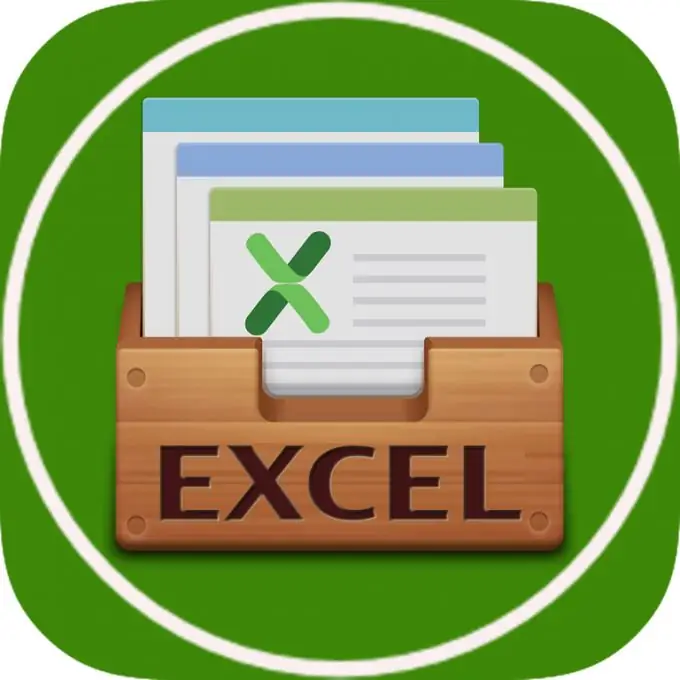
Verzije Microsoft Excela
Od 1988. godine program Microsoft Excel započeo je svoju istoriju, prva verzija se zvala Excel 2.0 za Windows, slijedeća verzija objavljena je 1990. godine - Excel 3.0 itd. Svakih 1-2 izdavala se nova verzija programa Excel, sa svakom narednom verzijom program ima sve više i više funkcija. Posljednji program pojavio se 2018. godine, kao dio uredskog paketa Microsoft Office 2019. Ukupno je objavljeno 19 verzija programa Excel.
Opseg Microsoft Excel-a
Program ima najširi spektar primena:
- Excel je gotova tabela, pa se često koristi bez upotrebe složenih proračuna, stvarajući jednostavne dokumente koji imaju tablični oblik, na primjer: rasporedi, cjenici;
- Stvaranjem različitih grafikona i grafikona, Excel može lako graditi bilo koje grafikone i grafikone, na osnovu unesenih podataka.
- Excel je stekao ogromnu popularnost ne samo među računovođama i uredskim radnicima, već i među običnim korisnicima, zahvaljujući svojoj jednostavnosti za izračun bilo da je riječ o kontroli troškova ili stvaranju procjene za obnovu stana.
- Studenti i školarci često koriste program za izračun potrebnih proračuna tokom obrazovnog procesa.
- Nijedna računovodstvena služba ne može bez Excel-a, danas je ovo jedan od glavnih programa za stvaranje i obradu dokumenata.
- Uz određenu vještinu, Excel se može koristiti kao baza podataka, ali naravno, on nema sve funkcije punopravne baze podataka.
I ovo nije potpuna lista opcija za upotrebu ovog programa.
Mogućnosti stola
Excel je nakon pokretanja prazna tablica koja sadrži stupce i redove, a oni pak sadrže ćelije.
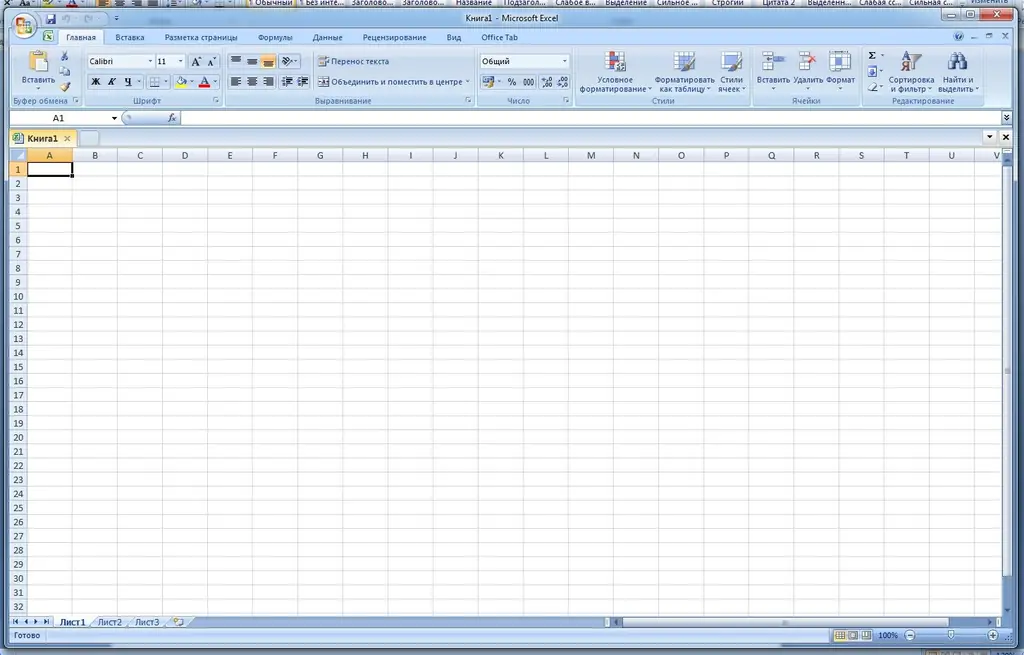
Visina redova i širina ćelija u početku su jednake za cijelu tablicu, ali ih je lako promijeniti jednostavnim povlačenjem miša preko ruba tablice. Tako možete tablicu prilagoditi osobnim potrebama s određenom preciznošću.
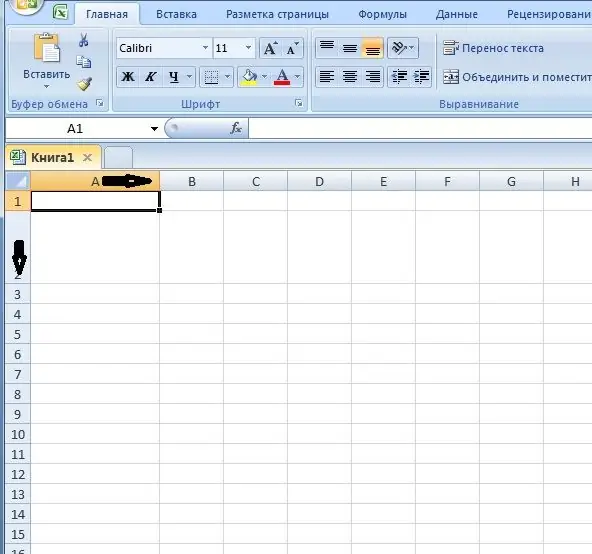
Postoje i slučajevi kada trebate dodati više redova u tablicu. Dalje, pogledajmo bliže kako to učiniti.
Dodavanje redova u Excel
Postoji nekoliko načina za dodavanje redova u Excel proračunsku tablicu. Razmotrimo najjednostavniji i najpopularniji primjer:
Primjer. Postoji određena tabela:
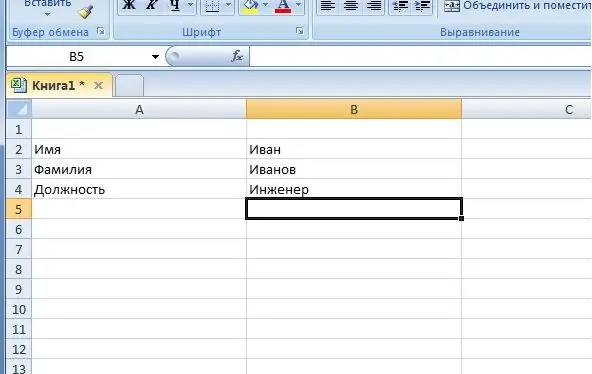
Moramo umetnuti još jedan red "Patronymic" nakon "Prezime" i prije "Position".
Da biste to učinili, odaberite cijelu liniju postavljanjem kursora miša na početak reda i klikom na lijevu tipku miša.
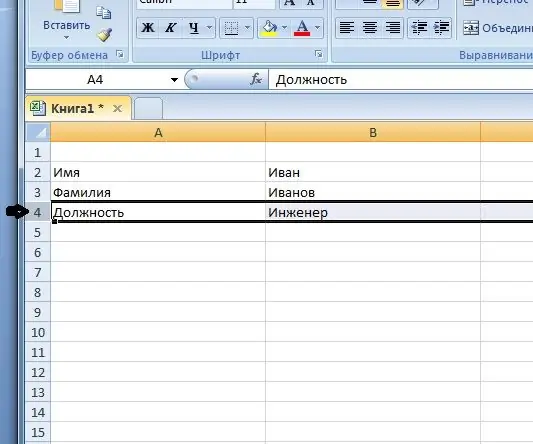
Zatim pritisnemo kombinaciju tastera “Ctrl +”, to je to, doda se linija.






